Các phím tắt trên máy tính rất hữu ích, giúp bạn thao tác nhanh hơn. Bài viết sẽ tổng hợp cho bạn những phím tắt máy tính hữu ích nhất mà bạn nên thuộc lòng.
Fix lỗi 0x8007042c trên Windows 10 khi bật tường lửa
Lỗi 0x8007042c không chỉ xuất hiện khi bật Filewall (tường lửa) mà còn xuất hiện trong nhiều trường hợp khác. Lỗi 0x8007042c này ngăn người dùng tải các bản cập nhật Win 10 mới nhất hoặc làm cho chúng ta không thể điều chỉnh hay cài đặt gì trong Windows setting. Trong một số trương hợp khi nâng cấp Windows 10 chúng ta cũng gặp lỗi này. Nếu bạn cũng gặp error 0x8007042c khó chịu này hãy theo dõi bài viết này nhé, dưới đây HoangGiaPC sẽ hướng dẫn các bạn một số cách sửa lỗi 0x8007042c khi bật tường lửa nhé.
Nguyên nhân gây ra lỗi 0x8007042c
Trước khi đi vào tìm hiểu các cách sửa lỗi 0x8007042c chúng ta cần tìm hiểu cân nguyên của lỗi này trước.
Các nguyên nhân gây ra lỗi 0x8007042c có thể là
- Do các service Windows Update, Windows Firewall hoặc một số service liên quan khác không hoạt động.
- Do phần mềm diệt virus của bên thứ 3 gây xung đột
Các cách sửa (fix) lỗi 0X8007042C trên Windows 10 khi bật tường lửa
Kiểm Tra Windows Service
Bước 1: Chúng ta nhấn tổ hợp phím Windows + R để mở cửa sổ Run , sau đó bạn nhập vào services.msc rồi nhấn Enter hoặc click chọn OK để mở Windows Services
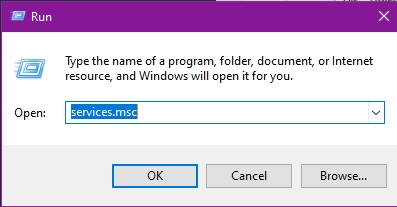
Bước 2: Tìm kiếm và kích đúp chuột vào các service như Windows Event Log, Remote Procedure Call (RPC), Windows Update và Windows Defender Firewall. Hãy chắc chắn rằng các service này đang chạy (running) và mục Startup type được thiết lập là Automatic
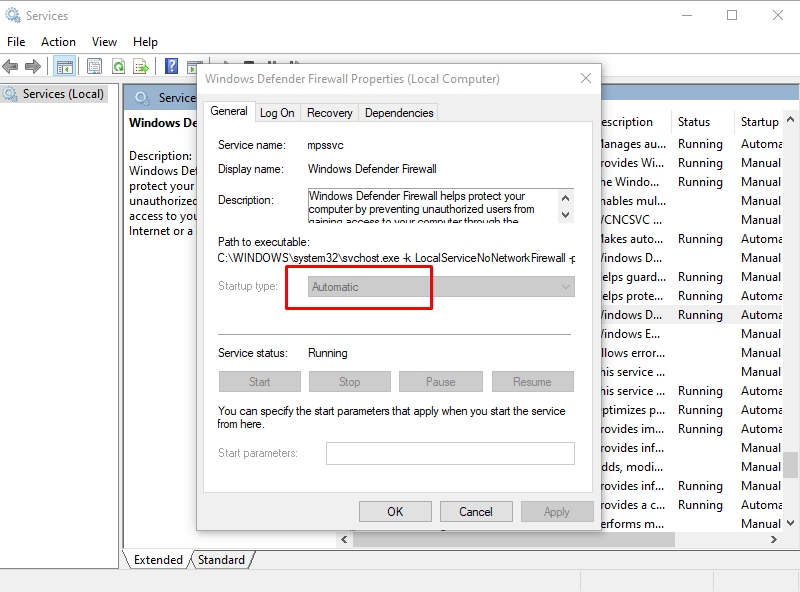
Bước 3: Sau khi kích hoạt các service này bây giờ bận hãy thử cài đặt Windows Updates hoặc thử bật tường lửa một lần nữa và kiểm tra xem lỗi 0x8007042c còn xuất hiện không.
- Xem thêm cách bật tường lửa win 10
Fix lỗi 0x8007042c bằng CMD
Bước 1: Nhấn nút Window + R và nhập cmd vào và nhấn đồng thời 3 phím Ctrl + Shift + Enter để mở cửa sổ CMD dưới quyền Administrator .
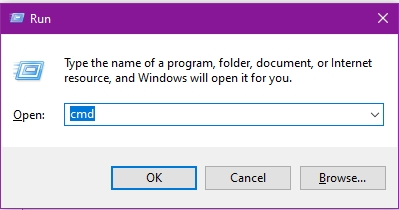
Trên màn hình của bạn sẽ xuất hiện cửa sổ UAC, chọn Yes để tiếp tục.
Bước 2: Nhập các lệnh dưới đây vào cửa sổ CMD (Command Prompt) quyền Admin
Sc Stop wuauserv Rd /s /q C:\Windows\SoftwareDistributionBước 3: Sau khi hoàn tất các lệnh trên có thể bạn sẽ phải khởi động lại máy tính của mình và kiêm tra lỗi 0x8007042c trên Windows 10 đã mất hay chưa.
Gỡ Bỏ Cài Đặt Ứng Dụng, Phần Mềm Diệt Virus
Nếu 2 cách sửa lỗi trên vẫn không giúp bạn sửa lỗi 0x8007042c hãy thử gỡ bỏ các ứng dụng, phần mềm diệt virus và phần mềm Firewall bạn cài đặt thêm vào máy để khắc phục được lỗi này.
Để gỡ bỏ các phần mềm, phần mềm diệt virus, phần mềm tường lửa hãng thứ 3 bạn cần truy cập vào control panel để gỡ bỏ phần mềm hoặc sửa dụng phần mềm chuyên dụng.
Một đề cửa phần mềm gỡ bỏ triệt để phần mềm ứng dụng trên windows 10 là IObit Uninstaller 9. Các bạn có thể xem hướng dẫn ở đây:
- Cách sử dụng IObit Uninstaller 9
Các bước gỡ phần mềm bằng Control Panel
Bước 1: Nhấn Window + R gõ vào Control nhấn Enter để mở Control Panel.
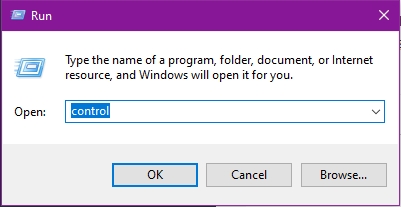
Bước 2: Tại cửa sổ Control panel nhấn vào Uninstall a program
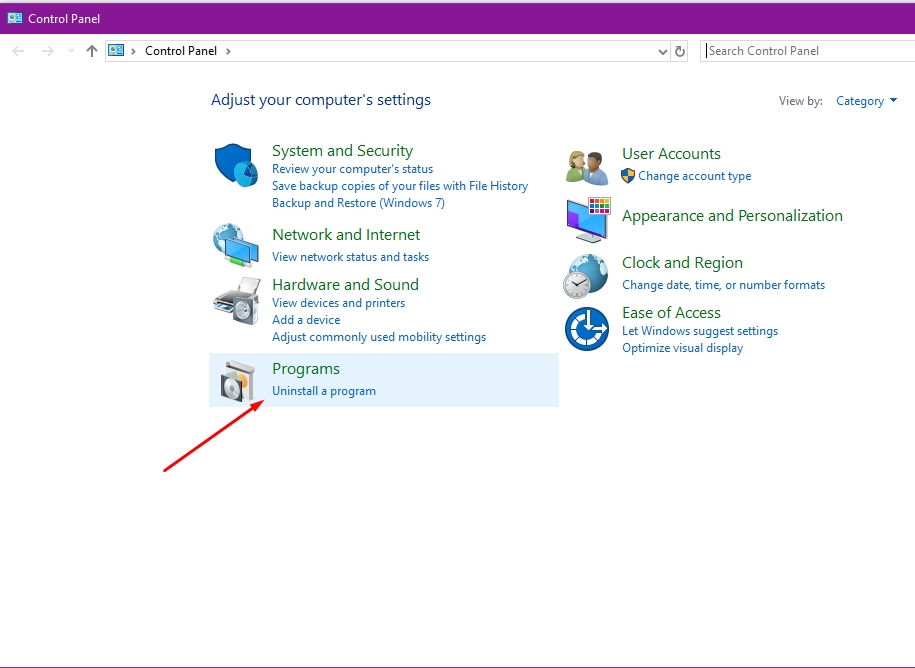
Bước 3: Chọn phần mềm muốn gỡ rồi nhấn Uninstall
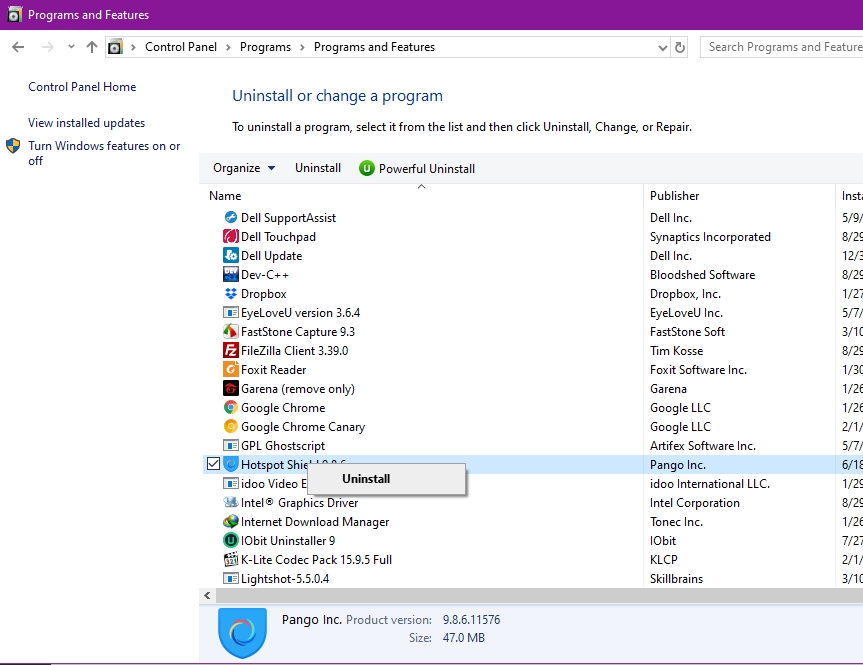
Bước 4: Thử xem lỗi 0x8007042c trên Windows 10 đã thành công chưa.


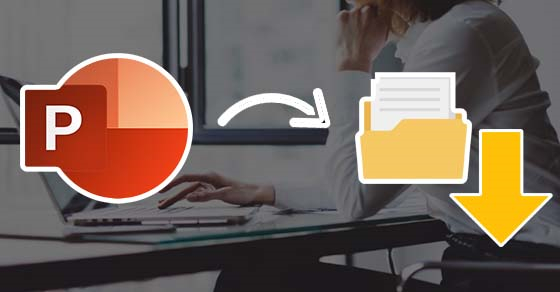
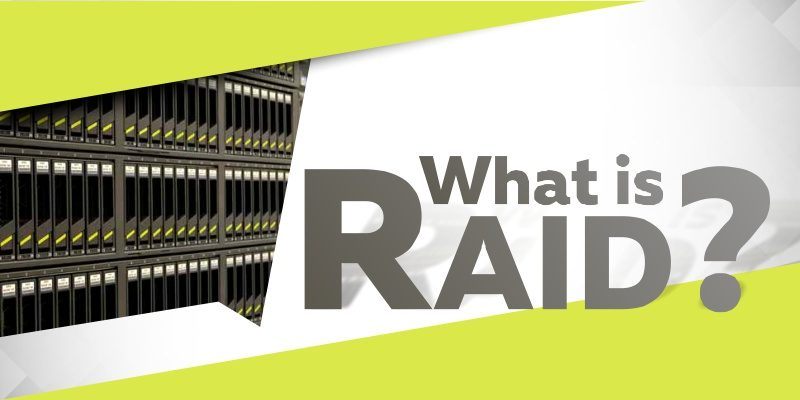


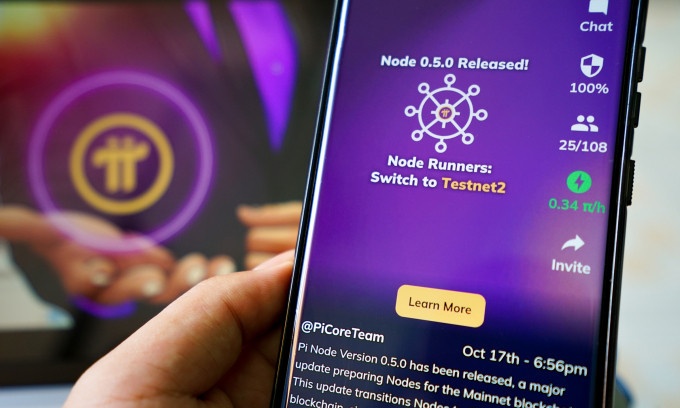

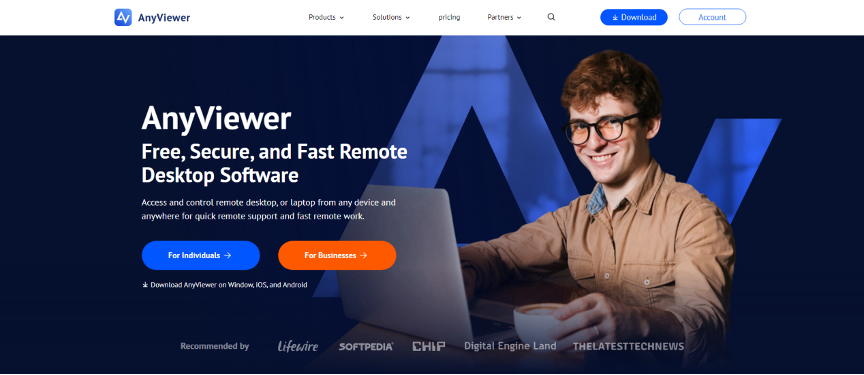






Bình luận